win10系统在使用的过程中会遇到各种问题,一些小伙伴反映,自己的电脑调不了分辨率,按钮变成灰色改不了了,出现这种情况一般是因为电脑驱动程序出了问题,用户右键桌面,一次
win10系统在使用的过程中会遇到各种问题,一些小伙伴反映,自己的电脑调不了分辨率,按钮变成灰色改不了了,出现这种情况一般是因为电脑驱动程序出了问题,用户右键桌面,一次选择【显示设置-高级显示设置-适配器属性-属性-驱动程序-更新驱动程序-自动搜索驱动程序】最后等待安装完成即可。

1、首先右击桌面找到“显示设置”,点击进入即可。
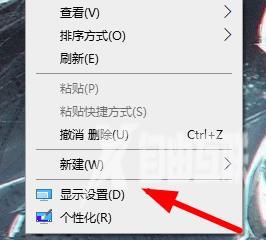
2、接着去在如图的位置里找到“高级显示设置”。
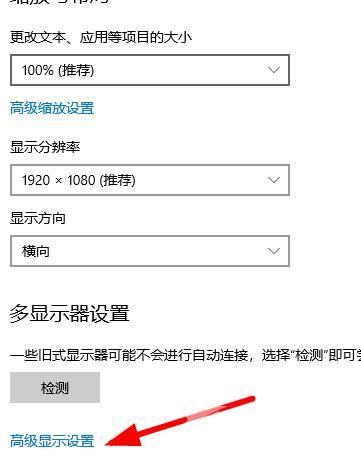
3、在该页面下去找到你当前显示器的“适配器属性”。

4、接着去点击如图位置的“属性”按钮。
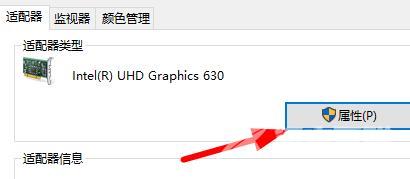
5、然后在顶部点击“驱动程序”。
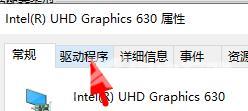
6、选择“更新驱动程序”后选择“自动搜索驱动程序”,等待安装完成即可。
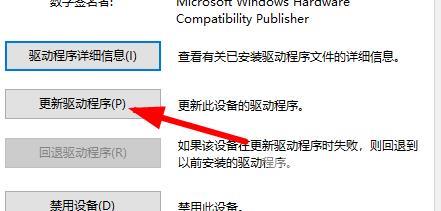
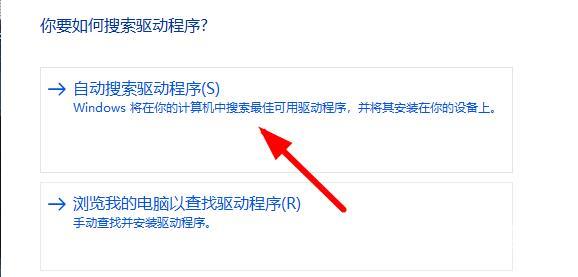
7、此时你的分辨率就不会是灰色的了,能够正常的修改。
